Tip! : Použití Značek na Scény
Zní to jako drobnost, ale pokud ve SketchUpu pracujete s organizačně složitějšími modely a používáte více Scén i Značek, může Vám tato nová funkce verze 2025 ušetřit hodně klikání!
Dříve, pokud jste chtěli, aby nově přidaná značka byla správně viditelná (nebo skrytá) v několika scénách, museli jste každou scénu upravit ručně – přepnout se na ni, nastavit viditelnost a uložit změny. U dvou scén to nebolí, ale u dvaceti je to práce, která brzdí. Nová funkce Použití Značek na Scény tenhle proces výrazně zjednodušuje.
Stačí si vybrat, které značky (nebo celé složky značek) mají být viditelné, označit scény, na kterých se to má projevit a jedním pravým kliknutím to máte hotové. Žádné nekonečné aktualizace scén, žádné manuální ukládání viditelnosti pro každou zvlášť. 🙂
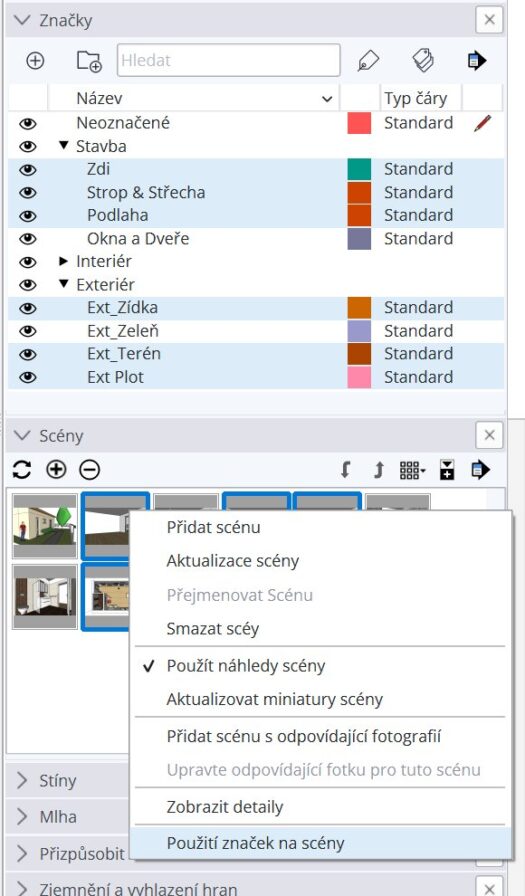
Tip z praxe!
Pokud pracujete na modelu, kde se některé části opakují (např. patra budovy, varianty interiéru nebo technické prvky), můžete si pomocí Značek rychle vytvořit „logické vrstvy“ a pak viditelnost či neviditelnost zvolených částí snadno přepínat nebo si dokonce pomocí Scén tuto (ne)viditelnost dle potřeby uložit pro ještě větší automatizaci. A nyní to díky funkci Použití Značek na Scény zvládnete v jedné akci i pro desítky scén najednou.
Poznámka: Konkrétní tip pro práci, který se podrobněji věnoval právě Značkám najdete v samostatném článku Značky (hladiny) ve SketchUpu.
Kde tyto funkce ve SketchUpu najdete?
- Panel Značky – pravé tlačítko myši na vybrané značce → Použití Značek na Scény
- Panel Scény – pravé tlačítko myši na vybrané scéně → Použití Značek na Scény
Ve Windows jsou oba panely součástí Výchozího zásobníku (defaultně na pravé straně obrazovky), případně jejich viditelnost můžete řídit z horního roletového menu Dialogová okna / Výchozí zásobník a zaškrtnout příslušné položky. Na Mac verzi SketchUpu najdete oba panely v horním roletovém menu Okna.
Postup krok za krokem:
- Otevřete panel Značky (pokud ho nevidíte, aktivujte jeho zobrazení postupem uvedeným výše – Kde tyto funkce ve SketchUpu najdete).
- Nastavte viditelnost značek. Rozhodněte, které značky (nebo celé složky značek) mají být pro dané scény viditelné. Viditelnost přepínáte kliknutím na ikonu „oka“ v prvním sloupci před názvem značky. Tip: Pro výběr více značek podržte klávesu Ctrl (Windows) nebo Cmd (Mac) a označte jednotlivé řádky.
- Otevřete panel Scény a vyberte ty scény, na které chcete nastavení viditelnosti použít. Pro výběr více scén opět podržte klávesu Ctrl (Windows) nebo Cmd (Mac) a klikněte na scény, které mají dostat aktuální nastavení viditelnosti značek.
- Použijte funkci kliknutím pravým tlačítkem myši na jedné z vybraných značek na panelu Značky nebo na jedné z vybraných scén na panelu Scény a z otevřené kontextové nabídky zvolte Použití Značek na Scény.
Hotovo. Vybrané scény mají nyní nastavenou viditelnost značek přesně podle aktuálního stavu v panelu Značky. 🙂
Pokud pro Vás byl tento rychlý tip užitečný, můžete nakouknout do sekce Tipy a Triky, kde najdete další rady a postupy pro produktivnější práci ve SketchUpu.
Narazíte-li při práci ve SketchUpu na nějaké nejasnosti nebo Vás program neposlouchá tak jak byste si přáli, mohlo by Vám přijít vhod nějaké ucelené školení pro začátečníky, pokročilé, případně další nadstavby a moduly. Termíny pravidelně aktualizujeme na stránce Školení a podpora.
Máte-li nějaké speciální potřeby či požadavky nebo dáváte přednost individuálnímu školení, zanechte nám zprávu nebo nás můžete kontaktovat přímo. Po zjištění Vašich konkrétních požadavků si můžeme odsouhlasit optimální obsah a navrhnout vhodný termín.
Za CADsys zpracoval: Tomáš Furko


